发布时间:2022-09-11 12:16:56 访问次数:505
发布人:优洱士电脑维修
Steam游戏平台如何关闭自动更新?
Steam游戏平台如何关闭自动更新?有很多玩家都会在Steam平台上购买下载游戏,发现稳定的版本之后,就想将软件的自动更新选项关闭,具体要如何操作呢?下面我们就来看看Steam游戏平台如何关闭自动更新的操作方法。
解决方法:
我们进入steam之后,点击一下左上角的steam字样。
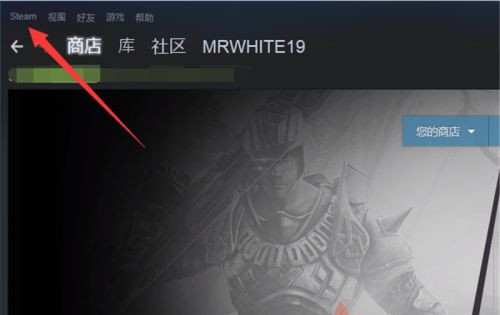
点击之后,会弹出一个菜单,其中有一个设置选项,点击一下。
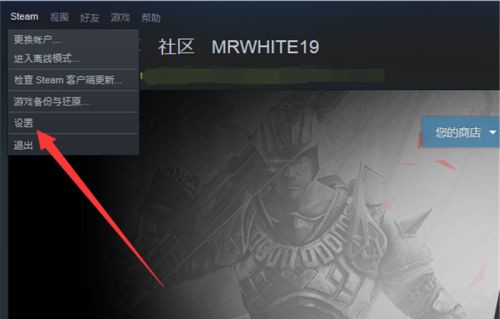
点击之后,在左侧的菜单中有一个下载选项,点击一下这个内容。
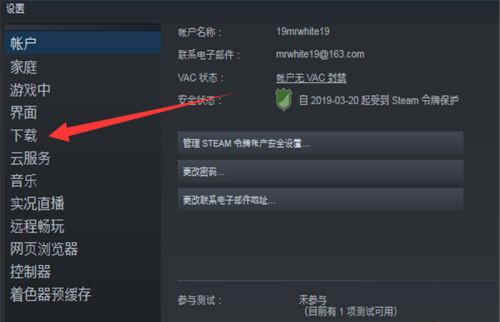
点击之后,在左侧界面的中心会看到一个下载限制的选项。
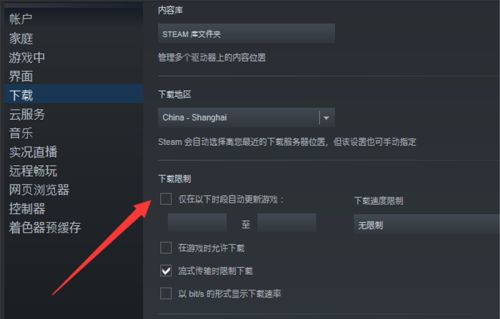
勾上前面的对号。
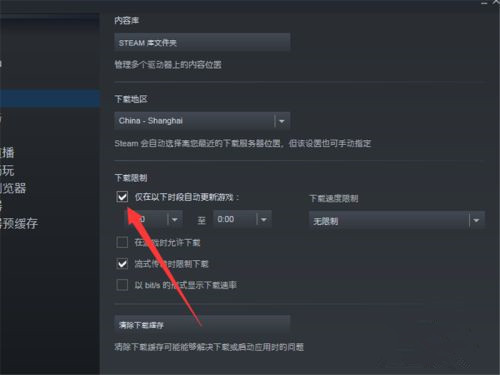
然后选择一个我们不会登录的时间段,这样就非常完美的错开了自动更新。
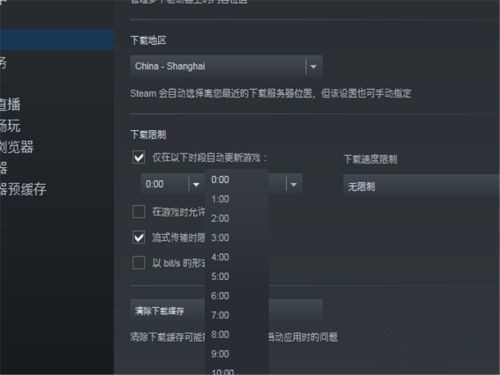
此外,我们还有一个方法,那就是点击我们的库,进入到游戏的界面。

在游戏的位置,单击鼠标右键,进入设置。
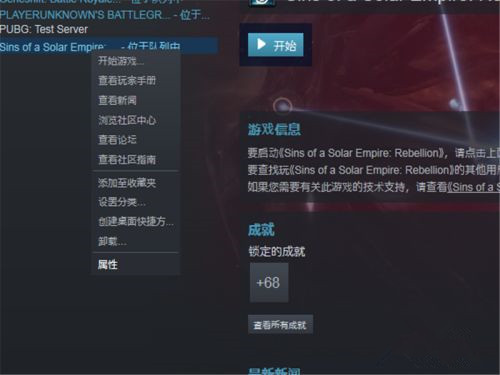
前提是单机游戏哦,我们不要一直保持更新,就可以了。
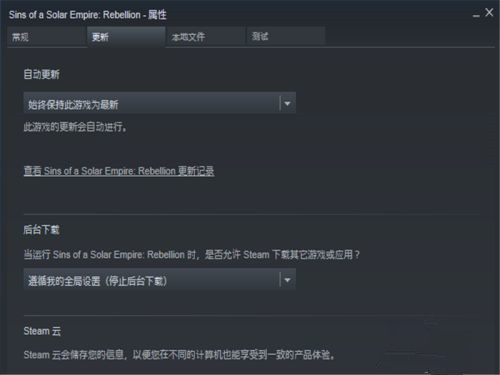

 关注我们
关注我们